کی بازار- هر دکمهای که فشار میدهید، هر فرمولی که میسازید درصورتیکه بدانید چطور ماکروها را میشود ثبت کرد دیگر همهاش خودکار انجام خواهد شد. یک ماکروی اکسل هر قدمی را که برمیدارید تکرار میکند و این یعنی اکثر اقدامات تکراریتان اتوماتیزه خواهد شد. اگر تا به حال در برنامهی وُرد، ماکرو ثبت کرده باشید پس همین کار را هم میتوانید در اکسلِ مایکروسافت انجام دهید. شما میتوانید با استفاده از VBA (اصول بصری برای اپها) ماکروهای خود را بنویسید اما اگر با استفاده از ابزاری به نام Macro Recorder آنها را به طور بصری ثبت کنید کارتان بسیار راحتتر خواهد شد. در ادامه با ما همراه شوید تا نحوهی انجام این کار را خدمتتان آموزش دهیم.
چطور ماکروی اکسل را ثبت کنیم؟
آسانترین روشِ ثبت ماکرو در اکسل مایکروسافت برای کاربران اکسلی استفاده از Macro Recorder است. وقتی Macro Recorder در حال ضبط است شما اقدام را تکمیل میکنید. مراحلی که طی میکنید ثبت گشته و به فعالیتهایی تبدیل خواهد شد که اکسل بتواند آن را تکرارش کند.
برای آغاز ثبت یک ماکروی اکسل ابتدا باید به تب Developer در نوار ربان دسترسی پیدا کنید که معمولآً پنهان است؛ بنابراین باید نوار ربان را برای نمایش این تب سفارشیسازی کنید. به منظور انجام این کار، روی نوار ربان دو بار کلیک کرده و Customize the Ribbon را فشار دهید.
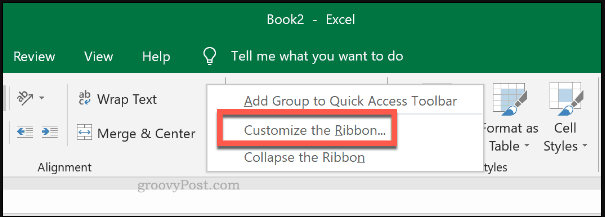
در Excel Options، چکباکس Developer را در تب Customize Ribbon فعال کنید. برای ذخیرهسازی OK را بزنید.
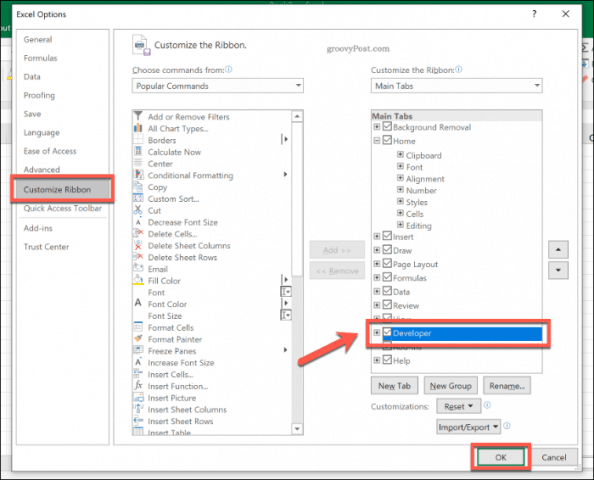
این نوار ربان حالا بین دو تب View و Help، تب Developer را نمایش خواهد داد. برای آغاز ثبت ماکرو، روی Developer > Record Macro کلیک کنید.
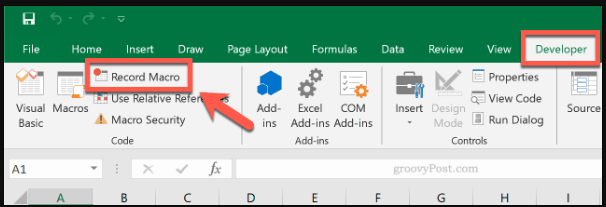
در پنجرهی Record Macro به ماکروی خود نامی حفظ کردنی داده و شرحش دهید. برای اتصال ماکروی خود به میانبر کیبورد، حرفی را زیر کلید Shortcut تایپ کنید، هرچند این امری اختیاری است.
به منظور ذخیرهی ماکروی اکسل با ورکبوک فعلیتان مطمئن شوید آپشن Store macro در This Workbook تنظیم شده باشد. اگر میخواهید از ماکروی خود در تمام ورکبوکهای اکسل استفاده کنید، به جایش Personal Macro Workbook را انتخاب کنید.

برای شروع ثبت ماکروی خود روی OK کلیک کنید. از این نقطه به بعد هر قدمی که برمیدارید ثبت خواهد شد. بعنوان مثال، اگر تصمیم بگیرید اقدامی مانند تغییر فرمت یک سلول را انجام دهید این اقدامات همگی ضبط خواهند شد. وقتی اقدامات خود را در ماکرو ثبت کردید، Stop Recording را در تب Developer فشار دهید.
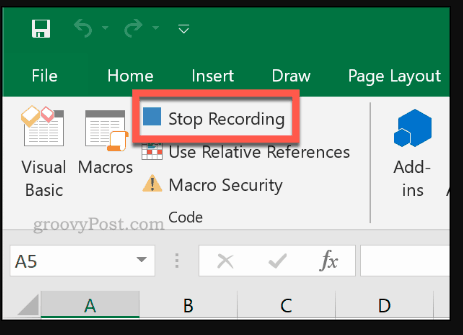
روی دکمهی Macros در تب Developer کلیک کنید تا فهرستی از ماکروهای ضبطشدهی خود مشاهده نمایید.
برای استفاده از ماکروی خود، آن را انتخاب نموده و سپس روی دکمهی Run کلیک کنید.
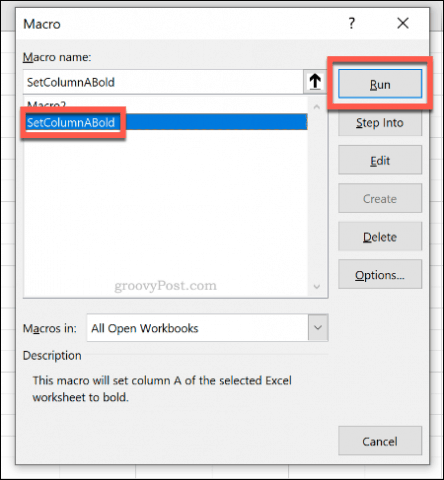
اگر به ماکروی خود میانبر کیبورد اضافه کردید، در عوض میتوانید از آن میانبر برای اجرای ماکروی خود استفاده نمایید.
ویرایش ماکروهای اکسل
کاملاً این امکان وجود دارد که برای افزودن، تغییر دادن و یا از میان برداشتن کلیِ اقدامات، ماکروی ثبتشده را ادیت کرد.
متأسفانه، برای انجام این کار باید نحوهی نوشتن و ویرایش کد VBA را بلد باشید تا بتوانید تغییرات را اعمال کنید.
چنانچه خواستید تغییراتی در ماکروی ثبتشدهی خود اعمال کنید (و از نوشتن در VBA نیز رضایت دارید) روی Developer > Macros کلیک کرده، ماکروی خود را انتخاب نموده سپس دکمهی Edit را فشار دهید.
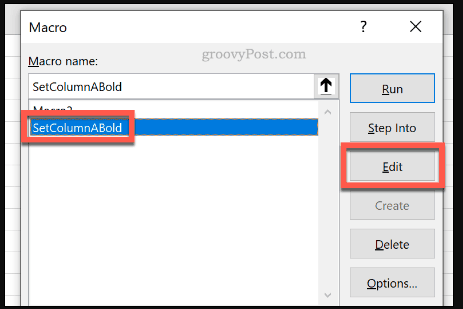
این کار ویرایشگر Office VBA را لود خواهد کرد. شما میتوانید مستقیماً در کد VBA تغییرات را اعمال کنید. برای حصول اطمینان از درستی عملکردشان دکمهی Run را فشار دهید.
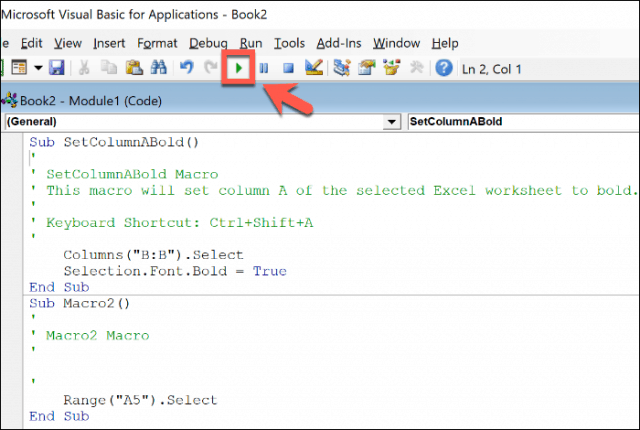
وقتی تغییرات دلخواه را به ماکروی خود دادید ویرایشگر Office VBA را ببندید و بعد ورکبوک اکسل خود را ذخیره نمایید.
اگر نمیتوانید در VBA ماکرو بنویسید آسانترین روش، پاک کردن ماکرو و ثبت دوبارهی آن است. ماکروی خود را انتخاب و برای از بین بردن آن گزینهی Delete را فشار دهید؛ سپس اقدامات فوق را برای ثبت آن با اقدامات آپدیتشده تکرار کنید.
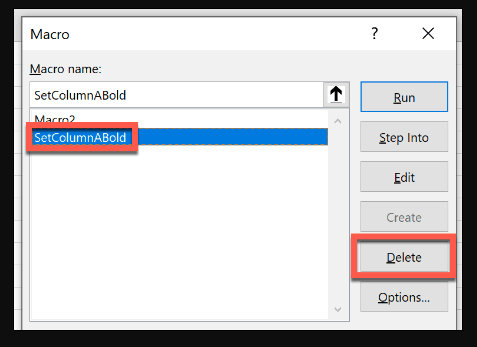
ذخیرهی ماکروهای اکسل
وقتی استفاده از ماکروها را در اکسل شروع کردید میتوانید هر اقدام یا اموری را ثبت و آنها را هر زمان نیاز داشت تکرار کنید.
وقتی قرار است ورکبوک اکسل خود را ذخیره کنید به یاد داشته باشید که آن را در فایل فرمت XLSM Macro-Enabled Workbook ذخیره کنید. بدینترتیب، ماکروهای اکسل ضبطشدهی شما داخل ورکبوک ذخیره خواهد شد و شما این قابلیت را خواهید داشت تا هر جای دیگری از آنها استفاده کنید.
منبع: کی بازار (فروشگاه آنلاین نرم افزارهای اورجینال)، با دریافت انواع لایسنسهای معتبر از تامینکنندگان جهانی این امکان را برای تمام کاربران فراهم آورده است تا در چند ثانیه، از خدماتی بینالمللی لذت ببرند. در کی بازار امکان خرید لایسنسهای اورجینال نرم افزارهای کاربردی و امنیتی(ویندوز اورجینال، آفیس اورجینال، آنتی ویروس اورجینال، آنتی ویروس کسپرسکی، آنتی ویروس پادویش و آنتی ویروس نود 32) بصورت ارسال آنی فراهم آمده است.